시작하기 위해 나는 그것이 무엇인지에 대한 간략한 설명을 할 것입니다 별표 누군가가 모르는 경우에.
- 별표 주요 개발자 인 Digium 회사의 설립자 인 Mark Spencer가 만든 무료 소프트웨어로, PBX. 우나 PBX 요컨대 전화 교환입니다.
- 별표 통화, 사서함을 관리하고 IVR (대화 형 음성 응답) 다른 많은 것들 사이.
- 많은 프로토콜을 인식합니다. VoIP를 (Voice over IP) 그중 SIP e IAX 가장 중요합니다.
이제 우리는 별표 CentOS 6.6 서버용으로 설치 및 구성하겠습니다.
설치 부분은 우리가 사용하는 배포판에 따라 다르지만 구성은 Ubuntu, CentOS, Debian 등에서 동일합니다.
설치
가장 먼저 할 일은 저장소를 내부에 추가하는 것입니다. /etc/yum.repos.d/ :
- 우리가 소개 할 첫 번째 저장소는 다음과 같습니다. centos-asterisk.repo
[asterisk-tested]
name=CentOS-$releasever - Asterisk - Tested
baseurl=http://packages.asterisk.org/centos/$releasever/tested/$basearch/
enabled=0
gpgcheck=0
#gpgkey=http://packages.asterisk.org/RPM-GPG-KEY-Digium
[asterisk-current]
name=CentOS-$releasever - Asterisk - Current
baseurl=http://packages.asterisk.org/centos/$releasever/current/$basearch/
enabled=1
gpgcheck=0
#gpgkey=http://packages.asterisk.org/RPM-GPG-KEY-Digium
- 두 번째 저장소는 다음과 같습니다. centos-digium.repo
[digium-tested]
name=CentOS-$releasever - Digium - Tested
baseurl=http://packages.digium.com/centos/$releasever/tested/$basearch/
enabled=0
gpgcheck=0
#gpgkey=http://packages.digium.com/RPM-GPG-KEY-Digium
[digium-current]
name=CentOS-$releasever - Digium - Current
baseurl=http://packages.digium.com/centos/$releasever/current/$basearch/
enabled=1
gpgcheck=0
#gpgkey=http://packages.digium.com/RPM-GPG-KEY-Digium
이 작업이 완료되면
yum update
이제 우리는 패키지를 설치할 것입니다 별표-버전.noarch
yum install asterisknow-version
이 패키지를 설치하면 사용 가능한 모든 버전과 함께 나머지 Asterisk 저장소가 추가됩니다. 이제 /etc/yum.repos.d 폴더에 새 파일이 생성 된 것을 볼 수 있습니다. 우리는 버전을 설치할 것입니다 13 de 별표.
특정 버전 (기본적으로 버전 11의 리포지토리 사용)을 선택하려면 yum을 사용하여 설치시 –enablerepo 매개 변수 (표시 한 리포지토리를 활성화 함)를 사용합니다. 즉, 적절한 리포지토리를 나타내는 모든 버전을 설치할 수 있습니다.
yum install asterisk asterisk-configs asterisk-sounds-core-es-gsm --enablerepo=asterisk-13
최신 버전을 어떻게 설치합니까? 별표, 기본 저장소를 활성화하여 Asterisk를 centos-별표-13.repo.
이를 위해 저장소의 활성화 된 매개 변수를 수정합니다. centos-별표-11.repo a 0, 비활성화되도록합니다. 같은 방식으로 저장소의 활성화 된 매개 변수를 수정합니다. centos-별표-13.repo a 1이므로 업데이트에 사용되는 저장소가됩니다. 별표. 설치 한 버전에 따라 버전의 리포지토리를 활성화합니다.
구성
있는 구성 폴더로 이동합니다. / etc / 별표
cd /etc/asterisk/
우리는 지금 세 가지를 사용할 많은 파일을 찾을 수 있습니다.
- sip.conf → 사용하려는 SIP 사용자가 등록되어 있습니다.
- 확장.conf → 그것에 우리는 확장을 등록합니다
- 보이스메일.conf → 그것에 우리는 사서함을 등록합니다
우리는 파일로 시작합니다 sip.conf
우리는 파일의 끝이나 원하는 곳으로 내려 가서 항상 어디에 있는지 알 수있는 편의를 위해 끝을 선택합니다. 그리고 우리는 다음을 계속합니다 구조 각 사용자에 대해 :
[ejemplo]
type=friend
secret=pass
qualify=yes
nat=no
host=dynamic
canreinvite=no
context= contexto
mailbox= buzon
- 우리는 넣어야합니다 사용자 이름,이 경우 ejemplo
- La 암호 사용자의 비밀
- En 주인 우리는 넣기로 결정했습니다 동적 사용자가 네트워크의 모든 IP에서 연결할 수 있도록
- 문맥 컨텍스트입니다. 우리는 그것이 될 컨텍스트를 넣습니다.
- 사서함 음성 사서함이야
이제 제가 한 일의 예를 보여 드리겠습니다.
[rack]
type=friend
secret=1234
qualify=yes
nat=no
host=dynamic
canreinvite=no
context=iesjg
mailbox=00@buzon
라인을 넘어 343 델 sip.conf 우리는 설정 언어 =이를 통해 우리는 스페인어를 기본 언어로 사용하는 모든 사용자를 만듭니다.
이제 우리는 보이스메일.conf
사서함을 구성하기 위해 아래로 내려가 컨텍스트 (예 : [mailbox])를 만들고 다음 구조로 사서함을 구성합니다.
número => pass,nombre,correo
그리고 이제 내가 한 예 :
00 => 1234,rack,rack@iesjorgeguillen.es
이미 마지막 구성하자 확장.conf
문서 하단에 제 경우에는 구성을 추가하겠습니다.
제 경우 [iesjg]에서 컨텍스트를 생성 할 것입니다. 컨텍스트는 괄호 안에 있음을 기억하십시오.
이제 그 컨텍스트 내에서 다음과 같은 확장을 만들 것입니다.
exten => 00,1,Dial(SIP/rack,15,Ttm)
same => n,VoiceMail(00@buzon)
same => n,Hangup()
- 그것이하는 일은 그들이 내선 번호 00을 먼저 호출 할 때마다 SIP / 랙 (생성 된 sip.conf) 배경 음악과 함께 15 초 동안 통화를 다른 전화기로 전달할 수 있습니다.
- 우리는 사용 "같은" 각 줄에 "exten => 00"을 입력하지 않아도됩니다.
- 대답이 없으면 다음 장소에 "n”기능으로 메일 건너 뛰기 VoiceMail (00 @ 사서함) 이전에 설정 보이스메일.conf
- 그리고 마지막으로 우리는 끊기 () 매달려
이제 몇 가지 유용한 별표 기능을 넣을 것입니다.
-
다이얼()
-
이 기능을 사용하여이 경우 SIP / 랙을 통과하는 곳으로 전화를 겁니다.
-
음성 사서함()
-
이 기능을 사용하면 해당 사용자의 음성 사서함이 호출되어 메시지를 남깁니다 (mailbox number@contexto_en_voicemail.conf).
-
끊기()
-
이 기능으로 전화를 끊습니다.
-
기다림()
-
이 기능을 사용하면 대기가 수행되고 대기 시간은 대기 (1)를 통과하고 1 초 동안 대기합니다.
-
보이스메일메인()
-
에게 전화 해 m음성 메일의 enú, 메시지를 들으려면 내선 번호와 암호를 묻습니다.
-
대답()
-
이 기능을 사용하면 Asterisk PBX가 전화에 응답합니다.
-
기록()
-
이 기능을 사용하면 오디오가 녹음됩니다. 예를 들어 메뉴를 만들 수 있습니다.
-
배경()
-
백그라운드에서 오디오를 재생합니다.
이제 서비스를 다시 시작합니다.
service asterisk restart
이제 별표 콘솔을 실행하여 모니터링을 수행합니다.
asterisk -rvvvvvvvvvvv
생성 된 SIP 사용자와 전화를 연결하면 다음을 실행하여 콘솔에서 확인할 수 있습니다.
sip show peers
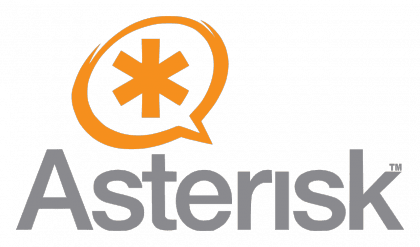
환상적인 설명. 사이클 학생과 함께 테스트하여 구성 할 수 있는지 확인합니다.
댓글 주셔서 감사합니다, 저는 중학생이라서 그들도 할 수있을 것입니다 🙂
: 박수
이 응용 프로그램은 항상 필요하며 여러 번 설치하려는 사람들은 난파합니다
: 박수
예, 사용할 수있는 코덱 유형, 오디오 파일 유형 및 기타 확장에 대해 자세히 살펴볼 수는 있습니다. 하지만 저는 쉽고 간단하게 작업하고 싶었습니다.
훌륭하지만이 응용 프로그램은 로컬 네트워크 내에서 한 컴퓨터에서 다른 컴퓨터로의 호출 만 허용합니다.
배전반이라고 말했을 때, 일종의 하드웨어를 설치하면 유선이나 휴대폰으로 전화를 걸고 동시에받을 수 있다고 생각했습니다.
고객 데이터베이스를 보유하고 데이터 나 주문 등을 기록하는 동안 동일한 컴퓨터에서 전화로 전화를 걸 수있는 기능을 모르겠습니다.
텔레 마케팅 계획에있는 것.
정확히이 작업을 수행 할 수 있습니다. 예를 들어 Digium (Asterisk을 만든 사람이 만들고 프로젝트를 유지 관리하는 회사)이 웹 사이트 (또는 무료 하드웨어 인 다른 회사)에서 판매하는 특정 하드웨어가 필요합니다. RTB (Basic Telephone Network)를 사용합니다. 한 배전반의 한 전화기에서 다른 상호 연결된 배전반의 다른 전화기로 시내 전화를 걸거나 RTB로 나갈 수 있습니다. 일반 유선 전화 (RJ11)를 사용할 수도 있습니다. 계약 된 전화선이 있어야합니다. RTB에 가려면 비용이 발생하고 자신의 유선 전화로 전화하는 데 비용이 들기 때문에 고용 한 플랜과 보유한 번호에 따라 더 많거나 적은 동시 전화를 걸 수 있습니다. 반대로 인터넷을 통해 모든 작업을 수행하면 RTB에 갈 필요가없고 모든 것이 인터넷을 통해 이루어 지므로 비용은 0이됩니다! 인사
정보 감사합니다.
시간이 생기면 좀 더 차분하게 보도록하겠습니다.
진실은 매우 흥미 롭습니다.
안녕하세요, 튜토리얼을 따랐지만 dahdi가 구성 파일이나 시스템의 데몬으로 나타나지 않습니다.이 구성 구조가 별표 13으로 변경되었는지 설명해 주시겠습니까? 또는 어떻게 dahdi를 추가 할 수 있습니까? ... Asterisk 1.8로 설치를 수행 할 파일을 찾을 수 없습니다.
나는 더 많은 것을 확인하고 있었고 dahdi를 설치하려면 dahdi-tools 및 dahdi-linux-devel 패키지를 설치해야하며 dahdi는 데몬과 dahdi-channels.conf라는 이름의 구성 파일로 모두 나타납니다.
Man, 튜토리얼은 그냥 ...
연습으로 그것은 그다지 가치가 없으며 표면에 많이 머물러 있으며 다이얼 플랜은 전화 만 수신합니다.
너무 기본입니다.
튜토리얼의 목표는 DialPlan을 빌드하거나 Asterisk의 많은 기능을 보여주는 것이 아닙니다.
분명히 이들은 저장소에 freepbx 2.11이 있기 때문에 AsteriskNow 배포의 저장소이며 Asterisk 1.8은 찾을 수 없지만 Asterisk 1.8 패키지는 Epel Repositories에 있습니다.이 자습서는 Asterisk 설치를 간단한 방식으로 준수하기 때문에 매우 좋습니다 버전 11,12 및 13이므로 설치된 Asterisk 버전의 Digium 리포지토리도 활성화해야합니다. 물론 설치 명령문에 dahdi-tools 및 dahdi-linux 패키지를 추가해야합니다. devel to install Dahdi, dahdi 및 libpri의 버전은 소스 코드에서 설치하는 것이 최신 버전이기 때문에 현재 안정적인 버전입니다.
매우 시원하고 단순하며 별표의 첫 번째이므로 이렇게 시작하는 것이 좋습니다.
다음은 당연히 더 높이 가십시오.
가이드를 따랐지만 일부 서점과 갈등이 있습니다. 도움이 필요합니다.
-> 패키지 libopenr2.x86_64 0 : 1.2.0-1_centos6이 설치됩니다.
-> 패키지 libpri.x86_64 0 : 1.4.14-1_centos6이 설치됩니다.
-> 패키지 libss7.x86_64 0 : 1.0.2-1_centos6이 설치됩니다.
-> 종속성 해결 완료
오류 : 패키지 : asterisk-core-13.3.0-1_centos6.x86_64 (별표 -13)
필요한 항목 : libg7221codec.so.2 () (64 비트)
Disponible: pjproject-2.1-0.digium2.1_centos6.x86_64 (asterisk-current)
libg7221codec.so.2 () (64 비트)
Disponible: pjproject-2.3-0.digium2.1_centos6.x86_64 (asterisk-current)
libg7221codec.so.2 () (64 비트)
Disponible: pjproject-2.3-0.digium3.1_centos6.x86_64 (asterisk-current)
libg7221codec.so.2 () (64 비트)
Instalado: pjproject-2.3-5.el6.x86_64 (@epel)
찾을 수 없습니다
Disponible: pjproject-2.1-0.digium1.1_centos6.x86_64 (asterisk-current)
찾을 수 없습니다
Disponible: pjproject-2.1-0.digium1.2_centos6.x86_64 (asterisk-current)
찾을 수 없습니다
오류 : 패키지 : asterisk-core-13.3.0-1_centos6.x86_64 (별표 -13)
필요한 항목 : libilbccodec.so.2 () (64 비트)
Disponible: pjproject-2.1-0.digium2.1_centos6.x86_64 (asterisk-current)
libilbccodec.so.2 () (64 비트)
Disponible: pjproject-2.3-0.digium2.1_centos6.x86_64 (asterisk-current)
libilbccodec.so.2 () (64 비트)
Disponible: pjproject-2.3-0.digium3.1_centos6.x86_64 (asterisk-current)
libilbccodec.so.2 () (64 비트)
Instalado: pjproject-2.3-5.el6.x86_64 (@epel)
찾을 수 없습니다
Disponible: pjproject-2.1-0.digium1.1_centos6.x86_64 (asterisk-current)
찾을 수 없습니다
Disponible: pjproject-2.1-0.digium1.2_centos6.x86_64 (asterisk-current)
찾을 수 없습니다
–skip-broken 명령을 사용하여 문제를 해결할 수 있습니다.
다음을 실행 해 볼 수 있습니다. rpm- Va –nofiles –nodigest
전에 대답하지 않아서 죄송합니다. 읽은 적이 있고 PC를 사용할 때 대답하려고했습니다. epel repos를 비활성화하거나 enablerepo =»repoqueuses»로 별표를 설치해야한다고 생각합니다. 적어도 epel이 여기서 문제를 일으키기 때문입니다. . 나는 또한 당신이 가지고있는 라이브러리를 제거하고 문제를 제기하고 별표가 스스로 설치하도록 할 것입니다.
안녕, 봐, 우리는 이것에 문제가 있고, 우리는 별표와 전체 이야기를 설치했고, 우리는 배전반과 전화를 구성했고, 전화가 등록되었지만 서로 전화를 할 수 없습니다. 문제가 무엇인지 알고 있습니까?
글쎄, 모르겠어 이론상으로 등록을했다면 서로 전화를 걸 수있을 텐데 배전반의 일지에 아무것도 말해주지 않니? 추신 : 너무 늦게 답장해서 죄송합니다